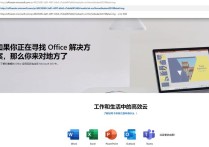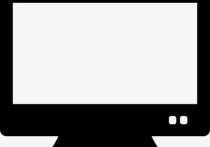轻松解密WPS文档:详细步骤与实用案例
在WPS文档中取消加密的过程相对简单,但需要确保你有正确的密码来解锁文档。以下是详细的步骤说明,并附带一个案例来帮助你更好地理解。
步骤一:打开加密的WPS文档
- 启动WPS Office软件。
- 在软件界面中,点击“文件”菜单,然后选择“打开”。
- 在弹出的文件选择窗口中,找到并选中你想要取消加密的文档。
- 点击“打开”按钮。
步骤二:输入密码
- 如果文档是加密的,打开时会弹出一个“密码”对话框,要求你输入密码。
- 在对话框中输入正确的密码,然后点击“确定”按钮。
步骤三:取消加密
- 文档成功打开后,点击“文件”菜单。
- 选择“文档加密”选项。
- 在弹出的加密设置窗口中,你会看到当前文档的加密状态。
- 如果你想要取消加密,只需将“打开权限密码”和“编辑权限密码”两个输入框中的密码删除。
- 点击“确定”按钮,保存更改。
步骤四:保存文档
- 点击“文件”菜单,选择“保存”或“另存为”。
- 选择保存位置并点击“保存”按钮。
案例说明
假设你有一个名为“年度报告.wps”的文档,该文档被加密,只有输入正确密码才能打开和编辑。你忘记了密码,但幸运的是,你记得密码是“123456”。
- 打开WPS Office,点击“文件”菜单,选择“打开”。
- 找到“年度报告.wps”文档,点击“打开”。
- 弹出“密码”对话框,输入“123456”,点击“确定”。
- 文档成功打开后,点击“文件”菜单,选择“文档加密”。
- 在加密设置窗口中,删除“打开权限密码”和“编辑权限密码”中的内容。
- 点击“确定”,然后保存文档。
通过以上步骤,你成功取消了“年度报告.wps”文档的加密,现在任何人都可以在不输入密码的情况下打开和编辑该文档。